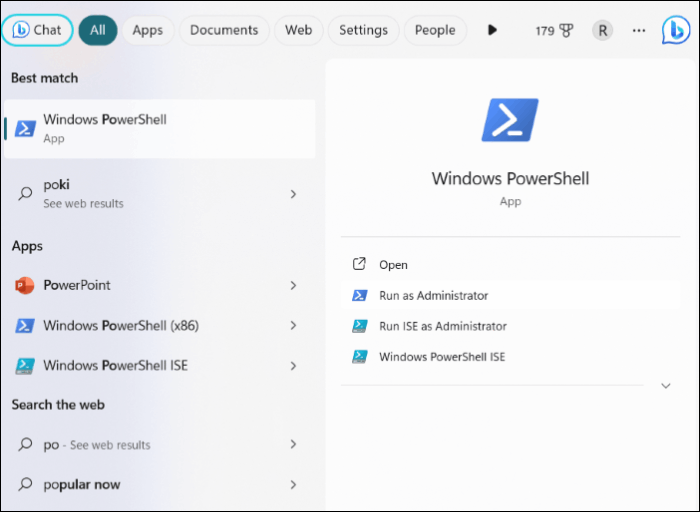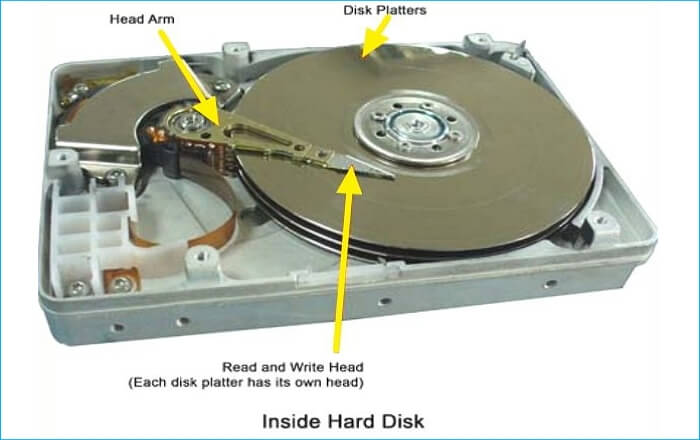Sommario della pagina
In che modo Clonezilla clona HDD o SSD?
Clonezilla fornisce agli utenti le modalità di clonazione "Device to image" e "Device to device", entrambe basate su righe di comando. In quanto software gratuito e open source per l'imaging del disco e la clonazione del disco, sembra che Clonezilla sia abbastanza buono da gestire le esigenze della maggioranza di copiare gratuitamente un disco rigido o una partizione.
Diamo un'occhiata a come clonare il tuo disco rigido con Clonezilla, con una guida molto breve.
Passaggio 1. Scarica Clonezilla Live e prepara il supporto di avvio come richiesto.
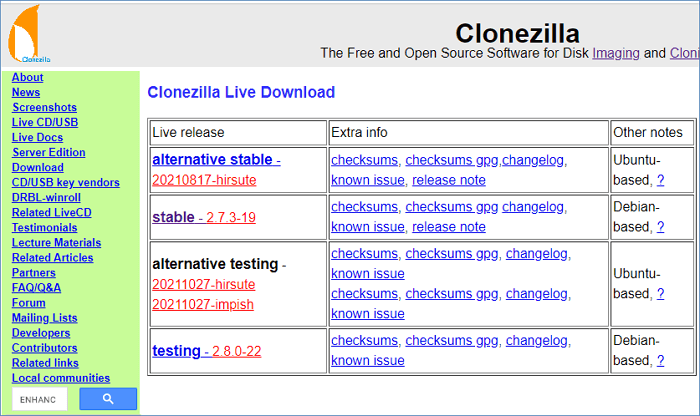
Passaggio 2. Collega il tuo secondo disco rigido al PC e avvia il computer dal Clonezilla Live USB o DVD che hai creato. Quando Clonezilla viene caricato per la prima volta, accetta le impostazioni predefinite premendo Invio.

Passaggio 3. Per avviare la procedura guidata di clonazione, passerai attraverso una serie di impostazioni. Lì, scegli la tua lingua, scegli l'opzione predefinita "non toccare la mappa dei tasti" mentre chiedi e scegli "Avvia Clonezilla" quando ti viene chiesto di scegliere "Avvia Clonezilla" o "Entra Shell".
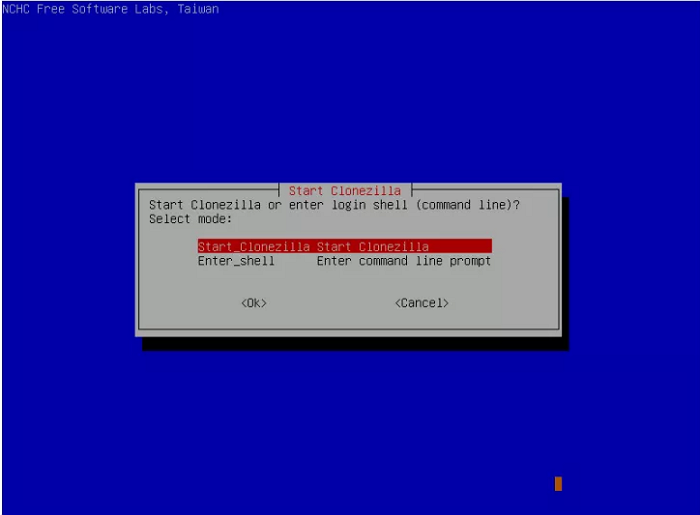
Passaggio 4. Scegli una modalità di clonazione tra "device-image" e "device-device".
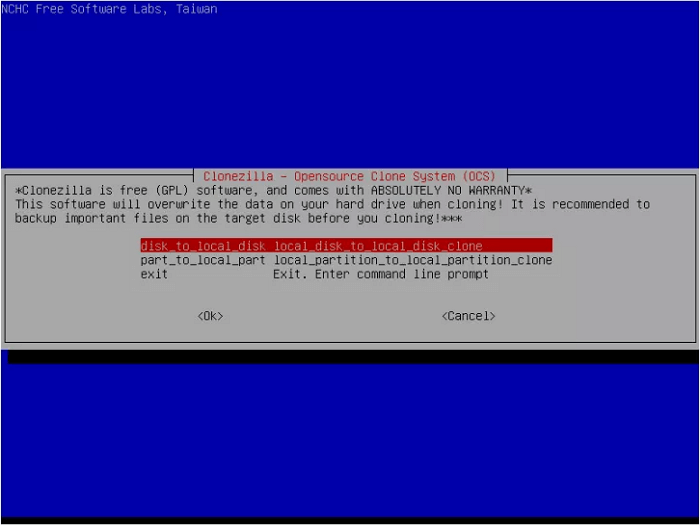
Passaggio 5. Fai un altro passaggio per accedere alla procedura guidata qui. Clonezilla ti chiederà di scegliere una modalità "Principiante" o una modalità "Esperto" per iniziare. Poiché si tratta di un programma da riga di comando, le opzioni avanzate sono disponibili solo nella modalità "Esperto". Per rendere questa guida semplice da seguire, mostreremo solo la procedura guidata per principianti nelle prossime mosse.
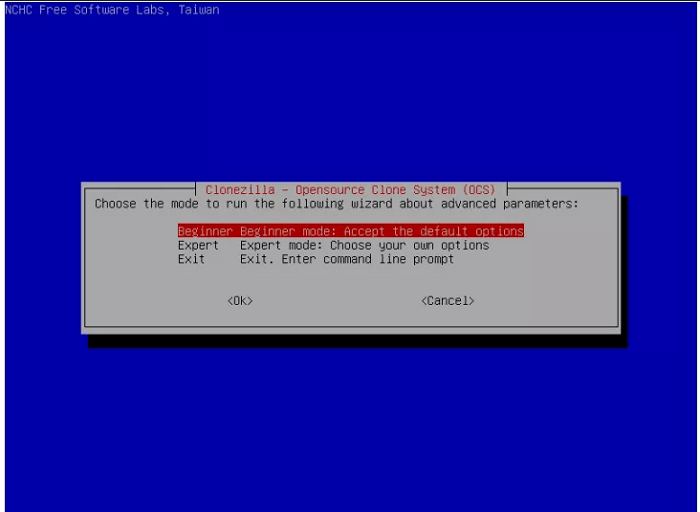
Passaggio 6. Scegli un'opzione per come desideri clonare il tuo disco. L'opzione uno consente di creare una copia esatta di tutto sul disco rigido, mentre l'opzione due consente di copiare solo una partizione su un disco rigido esterno.
Passaggio 7. Scegli l'unità di origine da clonare. Il nome del disco è il nome del dispositivo in GNV/Linux. Il primo disco nel sistema è "hda" o "sda", il secondo disco è "hdb" o "sdb"... È difficile identificare il tuo disco in questo modo, ma è abbastanza importante scegliere quello giusto.
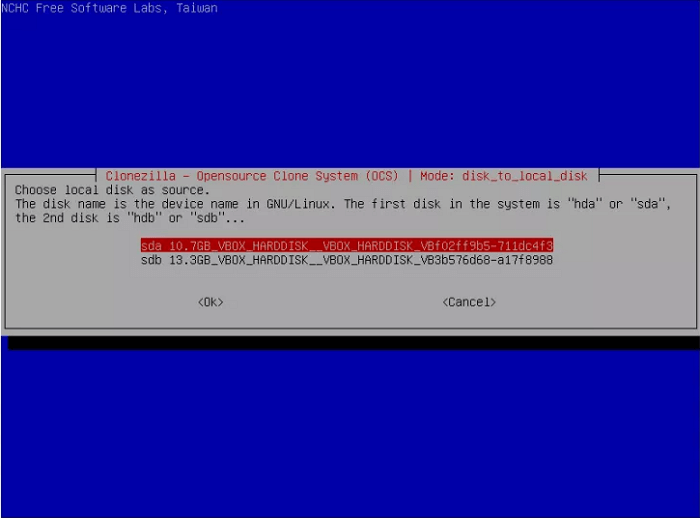
Passaggio 8. Scegli anche l'unità di destinazione in base al nome del dispositivo. I dati sull'unità di origine verranno completamente copiati in questa unità.
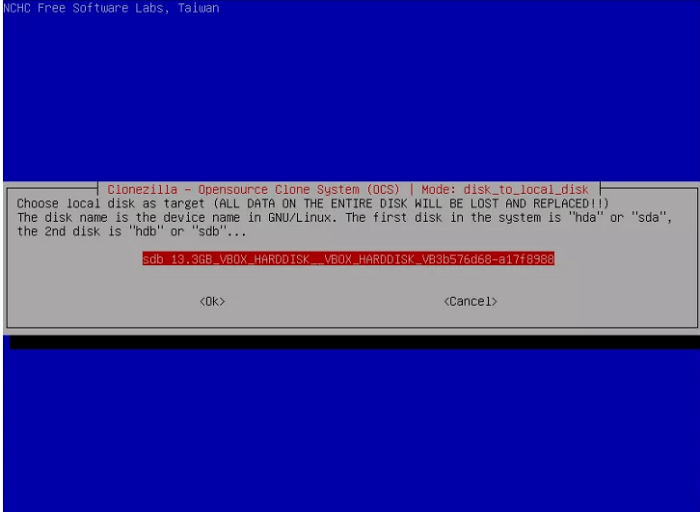
Passaggio 9. Alla fine, imposta un'opzione per riavviare il computer o successivamente dopo la clonazione e avvia la procedura guidata di clonazione dopo tutte le impostazioni.
3 motivi per scaricare il software alternativo Clonezilla
- Nessun design dell'interfaccia utente grafica, non adatto ai principianti.
La prima occhiata di ogni schermata della procedura di clonazione del disco di Clonezilla determina che non è adatta ai principianti. Si tratta di testi e righe di comando, che è troppo fastidioso per fare un esempio nella guida. Soprattutto, è facile commettere errori per coloro che non hanno solide conoscenze informatiche. La clonazione del disco rigido sbagliato o un guasto intermedio può portare a un disastro catastrofico per il tuo sistema e i tuoi dati!
- Diverse versioni di download per BIOS legacy e macchine basate su UEFI.
Questo è un passaggio problematico per scegliere la versione giusta di Clonezilla da installare sul tuo computer. Tutte le versioni della macchina di supporto live Clonezilla con BIOS legacy. Se la tua macchina viene fornita con UEFI secure boot abilitato, devi utilizzare la versione AMD64 (X86-64) (basata su Debian o basata su Ubuntu) di Clonezilla live. Per gli utenti medi, riescono a malapena a sapere che tipo di modalità BIOS stanno utilizzando.
- Software gratuito e open source, nessun supporto clienti.
Devi cercare risposte e soluzioni sui forum per qualsiasi problema derivante dall'utilizzo di Clonezilla perché non forniscono alcun supporto clienti. Quindi, a meno che tu non sia sicuro di gestire tutti i problemi, non provare facilmente Clonezilla, che non è un metodo garantito per creare immagini o clonare i dati del tuo disco rigido.
Qual è il miglior software alternativo a Clonezilla per clonare facilmente?
Può essere perfetto avere un'utilità alternativa Clonezilla in grado di compensare tutte le sue carenze. EaseUS Disk Copy è un affidabile software di clonazione del disco per utenti Windows. Puoi trattarlo come una soluzione alternativa completa per la clonazione del disco Clonezilla che semplifica l'intero processo della procedura di clonazione in pochi clic. Di fatto, oltre alla facilità d'uso, supera Clonezilla in molti altri aspetti.
- Prima di tutto, facile da scaricare e installare
Fai clic sul pulsante di download una volta in modo da poter installare EaseUS Disk Copy su qualsiasi versione di computer Windows. Supporta completamente il sistema operativo Windows 11 e non importa se il tuo computer è nel BIOS o nell'avvio UEFI.
- Fin troppo facile clonare un disco rigido o una singola partizione. Faranno diversi passaggi.
Non è necessario fare nulla o configurare alcuna impostazione per rendere effettiva l'attività di clonazione. EaseUS Disk Copy fa tutto per te.
Preavviso:
- La "Copia settore per settore" richiede che la dimensione del disco di destinazione sia almeno uguale o maggiore di quella del disco di origine. Lascia deselezionata questa funzione se desideri clonare un disco rigido più grande su un disco rigido più piccolo.
- Tutti i dati sul disco di destinazione verranno completamente cancellati, quindi fai attenzione.
Nota bene:
- L'opzione "clona a livello settore" richiede che lo spazio sul disco di destinazione sia almeno uguale, se non maggiore, a quello del disco di partenza. Non spuntare questa opzione se vuoi clonare un disco più grande di quello di destinazione.
- Tutti i dati presenti sul nuovo disco verranno eliminati.
Passo 1. Per avviare la clonazione di un disco su un altro, seleziona la "Modalità del disco" e il disco di sorgente, clicca su "Avanti".
Passo 2. Seleziona il secondo disco come destinazione.
Controlla la configurazione impostata dei due dischi. Ti sarà possibile gestire la configurazione di destinazione selezionando "Adatta al disco", "Copia come sorgente" o "Modifica la disposizione del disco".
- "Adatta al disco" attua delle modifiche per far sì che il disco di destinazione sia configurato da poter operare al meglio.
- "Copia come sorgente" non fa alcuna modifica al disco di partenza, che viene copiato senza modifiche nel disco di destinazione.
- "Modifica la disposizione del disco" ti permette di modificare manualmente la partizione all'interno del disco di destinazione.
Spunta l'opzione "Controlla l'opzione se la destinazione è SSD" per far sì che la nuova SSD operi in modo ottimale.
Passo 3. Apparirà un messaggio con un avvertimento sulla perdita di dati. Clicca su "Continua" per procedere.
Passo 4. Attendi il completamento della clonazione.
Questa pagina è utile? Il tuo supporto è davvero importante per noi!

EaseUS Disk Copy
EaseUS Disk Copy è uno strumento di clonazione e migrazione di HDD/SSD ben progettato e molto facile da usare, uno strumento che dovrebbe essere l'ideale per chiunque desideri migrare rapidamente e facilmente un disco di sistema esistente su un nuovo disco (o un'unità SSD appena installata ) con la configurazione minima richiesta.
Pubblicato da
-
Aria è una fan della tecnologia. È un onore essere in grado di fornire soluzioni per i tuoi problemi con il computer, come il backup dei file, la gestione delle partizioni e problemi più complessi.…Leggi la biografia completa >
EaseUS Disk Copy

Strumento di clonazione dedicato per soddisfare tutte le esigenze di clonazione di sistema, disco e partizione.
Post Popolari
27/10/2023
![]()
27/10/2023
![]()
27/10/2023
![]()
![]()
![]()
Argomenti Interessanti